I denne opplæringen handler det om å formatere priser korrekt. Dere kjenner sikkert prisplakatene, som smiler så sjarmerende til oss, men selvfølgelig må slike priser også formateres. Og hvordan man kan gjøre det i InDesign, slik at man får ulike typer visning, som her i mine tre eksempler, det viser jeg dere. Dette gjøres ganske elegant via avsnitts- og tegnformater, det vil si, vi trenger ikke å formatere manuelt her, vi definerer bare noen regler og deretter går dette helt automatisk.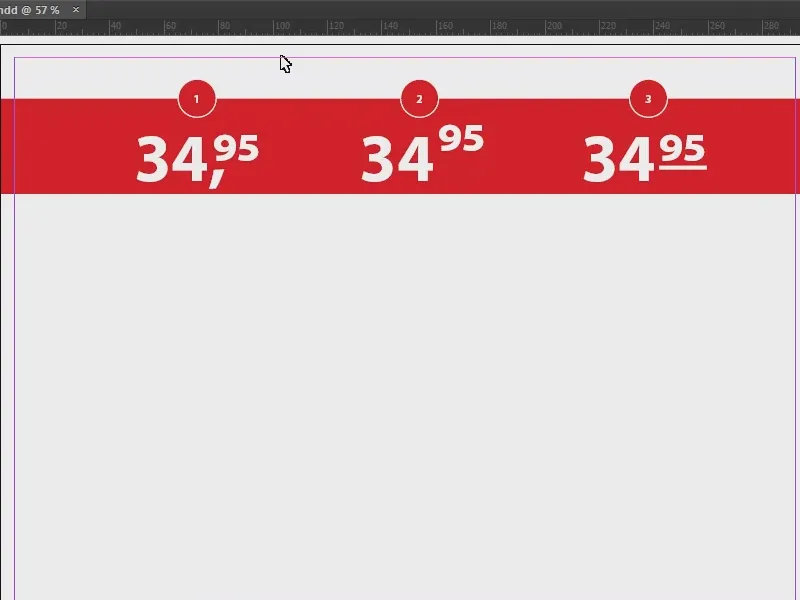
Forberede prislapp
Først tegner jeg en stjerne med Polygon-verktøyet (1), uten kontur og i fargen rød (3).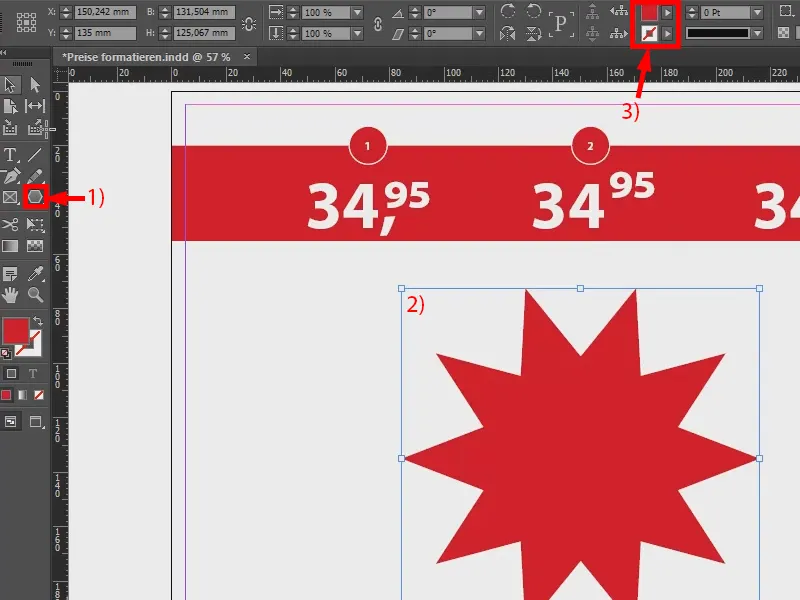
Neste steg er å bruke Tekstverktøyet (1) og definerer en pris, for eksempel 29,90. Jeg setter denne i min favorittskrift, Myriad Pro, og her i Bold Condensed (2). Jeg setter skriftstørrelsen til 80 Pt (3), fargen blir hvit (4). Dette er hvordan det ser ut når det tastes inn på vanlig måte.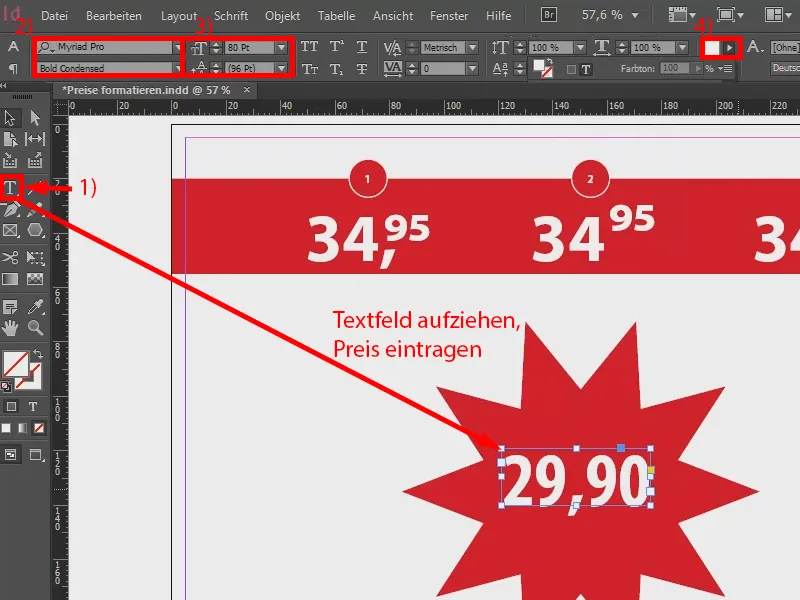
Variant 1
Nå til formatering: Jeg markerer tekstfeltet og går til Avsnittsformater (1 og 2), deretter til Nytt avsnittsformat... (3). Jeg kaller det "Prisangivelse" (4) og bekrefter det.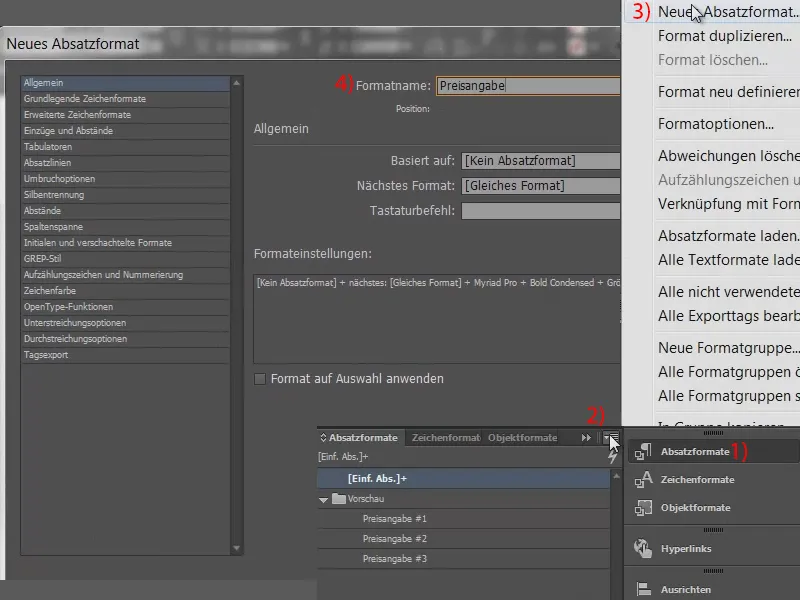
Nå trenger vi Tegnformater: Hva endres med prisen? Det krever nøyaktig to formater som til slutt får utfolde seg, det gjelder kommaet og de opphøyde cent-angivelsene (1). Derfor lager jeg to nye tegnformater (2, 3, 4, ved 5 skriv inn navn, bekreft med 6): Jeg kaller det ene "Centangivelse", det andre "Kommaangivelse".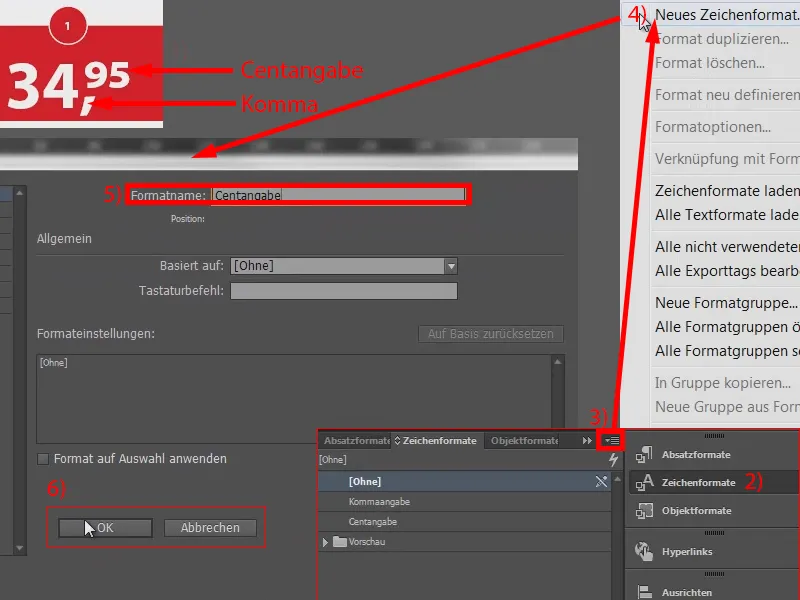
Dette betyr at jeg har to tegnformater (1) og et avsnittsformat (2). Selv om jeg ikke har definert en eneste parameter ennå, er det nå viktig å bygge opp disse formatene på hverandre. Derfor går jeg tilbake til "Prisangivelse" (2, dobbeltklikk).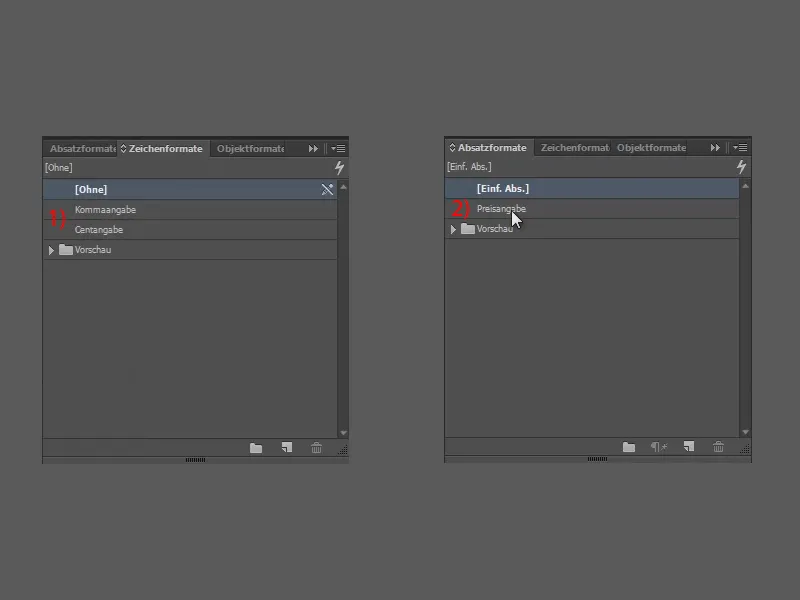
Nå bygger jeg en struktur under kategorien Initials and nested formats. Jeg lager derfor et nytt nestet format.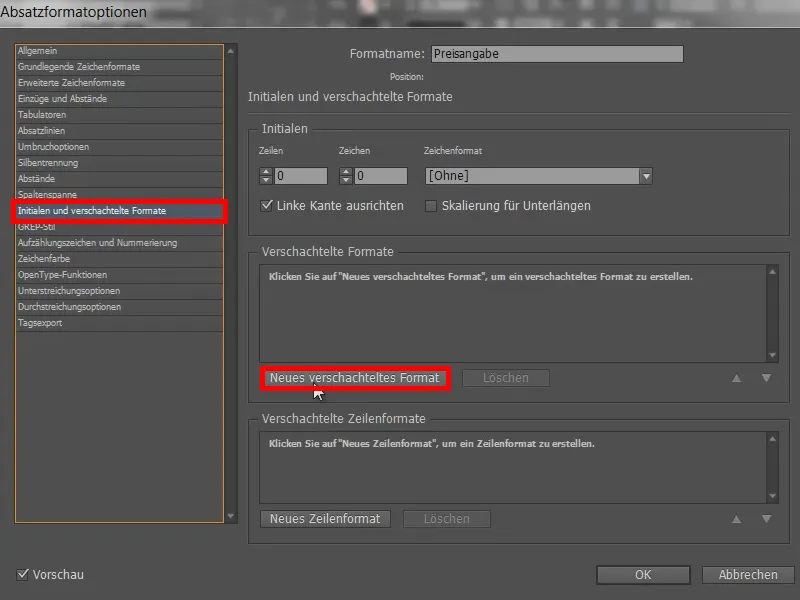
Her definerer jeg ikke et tegnformat (1) ennå, men velger først til (2), "1" (3) og selvfølgelig kommaet (3).
Så det handler nå om: Med denne linjen definerer vi at "34" i dette eksempelet foran skal forbli uendret (5). Den forblir uendret. Og først fra kommaet skal det skje noe. Det er hensikten med dette nestede formatet.
Neste steg: Vi må definere et tegnformat. Så klikker man på Nytt innfelt tegnformat (6).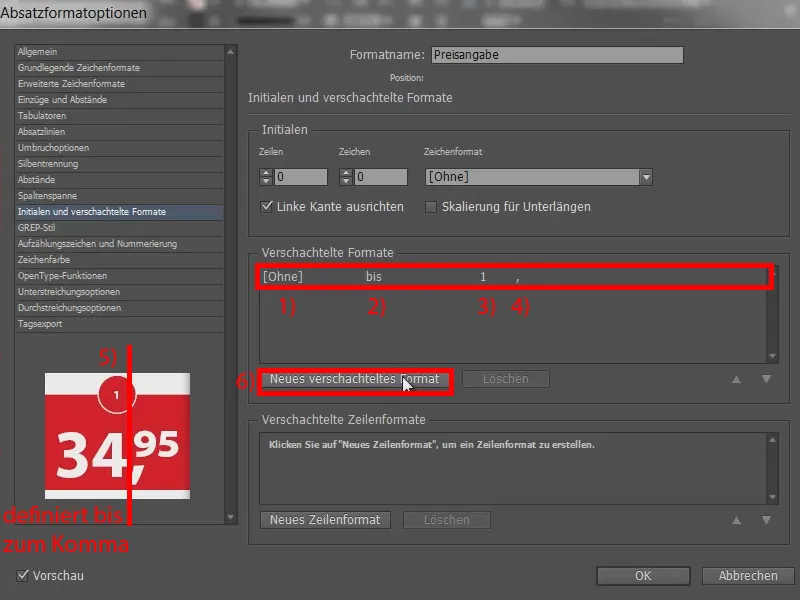
Først er det kommaet, så vi tar vår "Kommaangivelse" (1), over er greit (2), "1" er også greit (3), men kommaet er jo ikke et ord, det er et tegn. Derfor velger jeg tegnet her (4). Slik har vi definert det hele til etter kommaet (5). Og vi fortsetter med et annet nested format (6).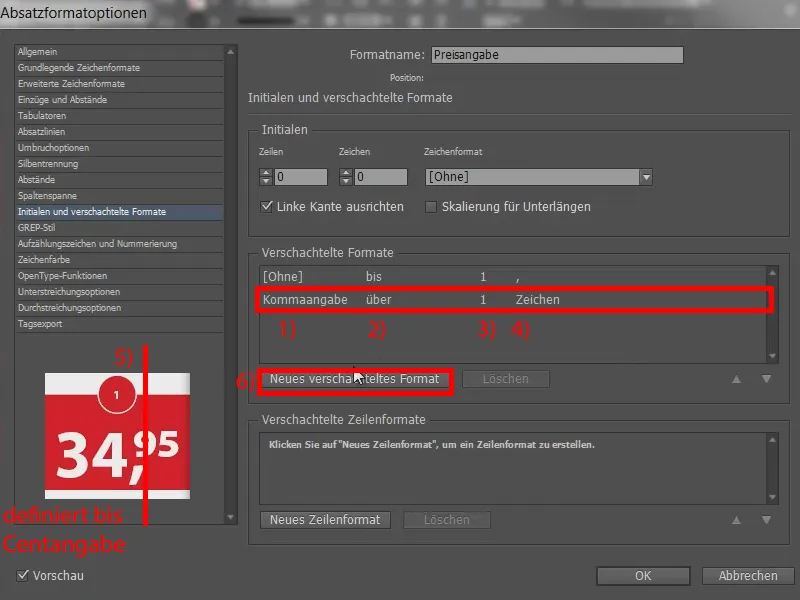
Vi tar "Centangivelse" (1), igjen over (2) og også "1" (3), men denne gangen er det ord (4).
Denne strukturen er nødvendig for at InDesign skal forstå når hvilket format skal brukes. Jeg bekrefter det med OK (5).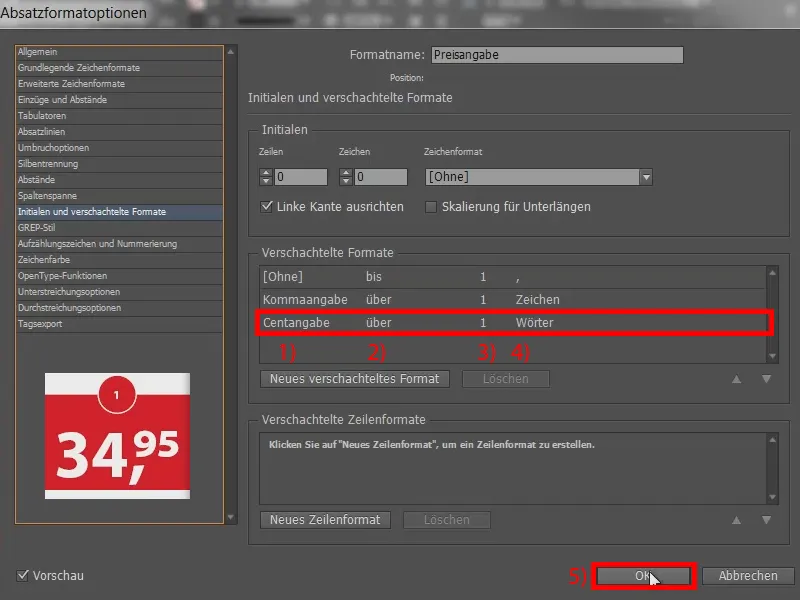
Det markerte feltet (1) defineres nå med "Prisangivelse" (2). Ingenting burde skje ennå. Og nå gjør vi ulike justeringer i tegnformatene. Først reproduserer vi eksempel nummer én: Så jeg går inn i "Centangivelse" (dobbeltklikk på 3) ...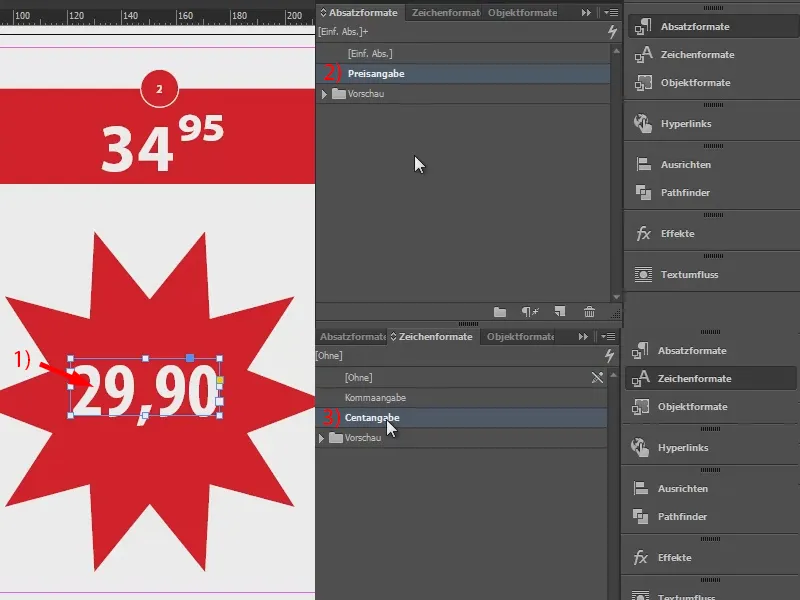
... og går til Grunnleggende tegnformater (1). Her velger jeg Posisjonen OpenType Opphevning (2). Da skjer det noe.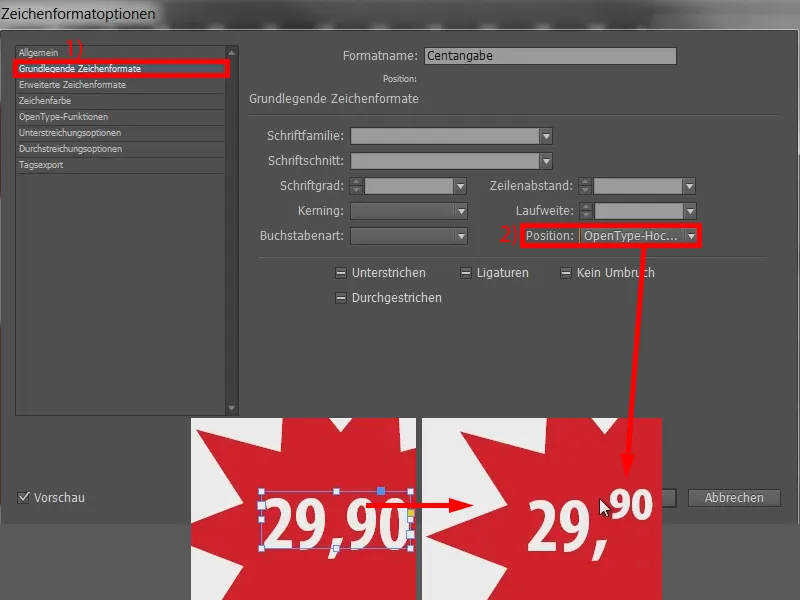
"90" henger imidlertid noe over, derfor justerer vi en annen innstilling under Avanserte tegnformater (1). Her justerer vi Grundlinjeoppheng. Ved 10 Pt hopper "90" oppover ... (2) Feil retning. Derfor reduserer jeg verdien (med Shift og piltasten nedover) til -10 Pt (3). Og det er omtrent den høyden jeg vil ha. Kan sikkert finjusteres litt, men for mine behov er dette greit og jeg bekrefter det (4).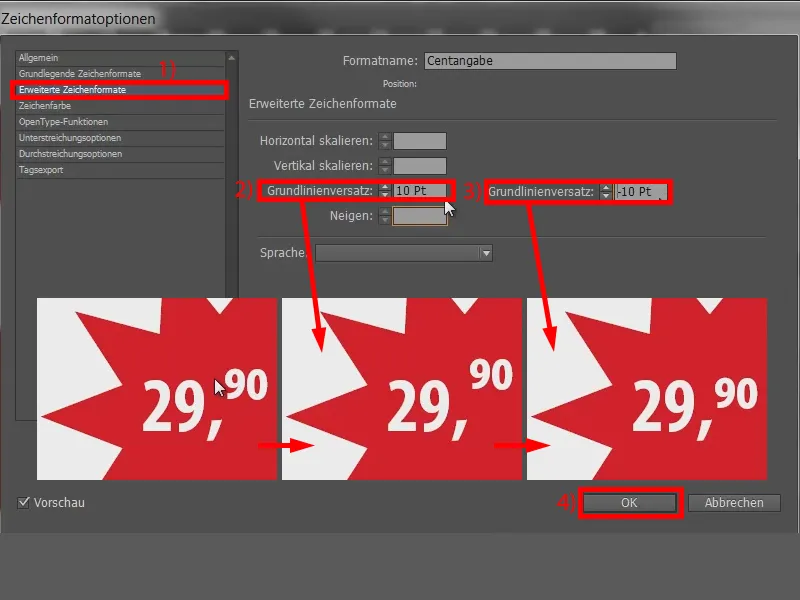
Nå tar vi fatt på den midterste delen: hvordan kommer "90" nå også på kommaet? Ganske enkelt: gå til "Kommaangabe" (dobbelklikk på 1) og legg til en løpsbreddejustering. Gå til Grundlegende Zeichenformate (2) og legg til en passende verdi under Laufweite. Ved -100 ser det sånn ut (3): Teksten hopper litt nærmere. -100 er for lite her, så jeg setter den til -200 (4) og nå har vi prisen egentlig akkurat slik vi ønsket den. Ferdig (5).
Variant 2
Nå til det andre eksemplet: Her forsvinner kommaet og "95" hopper litt opp.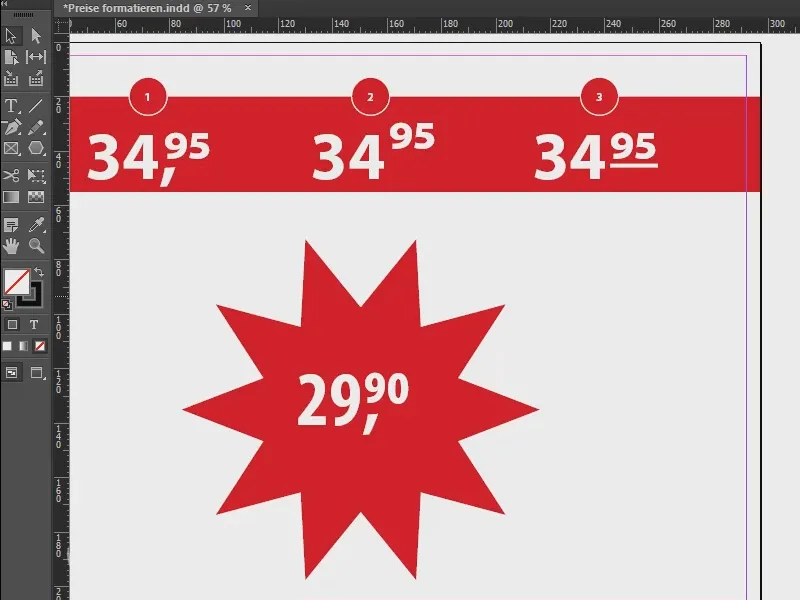
For dette åpner vi igjen "Centangabe". I Erweiterte Zeichenformate (1) sletter vi ut Grundlinienversatz igjen (2). Da hopper "90" opp. Vi bekrefter dette (3).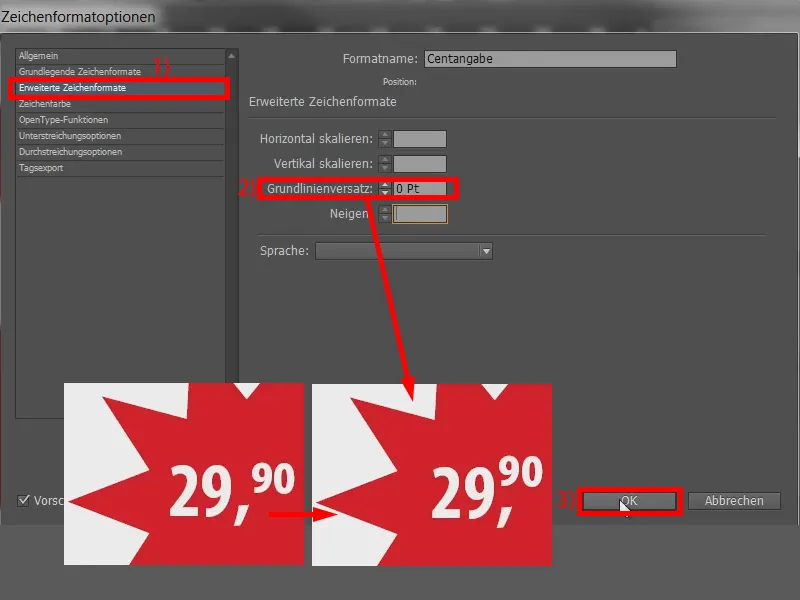
Og nå tar vi oss av kommaet og kaller opp "Kommaangabe". Her endrer vi Zeichenfarbe (1) enkelt fra hvit til [Uten] (2). Bekrefter (3). Og så er det borte.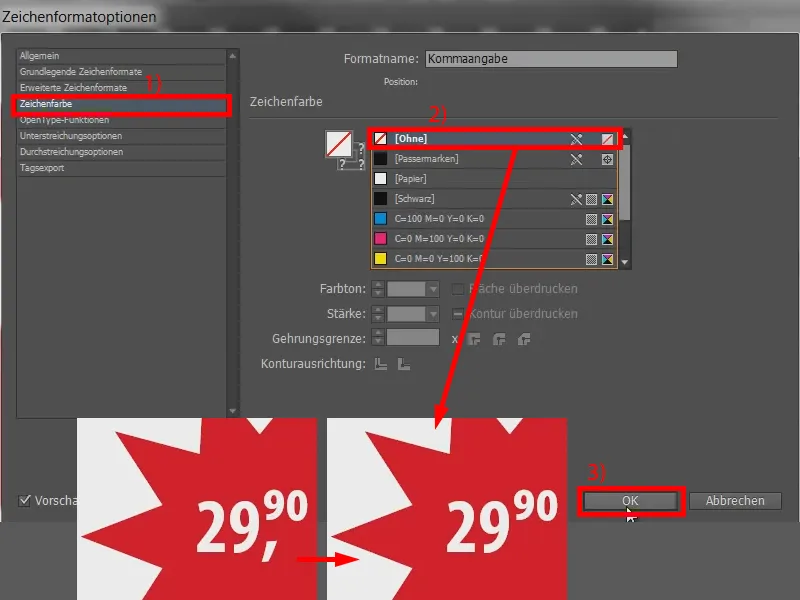
Variant 3
Nå til det tredje eksemplet med en understrek …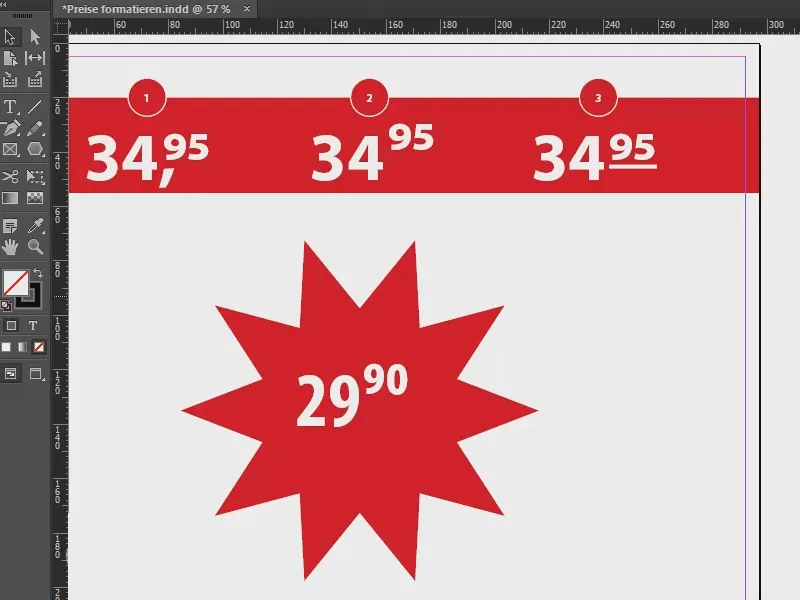
Vi går tilbake til "Centangabe", legger til Grundlinienversatz på -10 igjen (1 og 2), slik at teksten igjen hopper ned en nivå.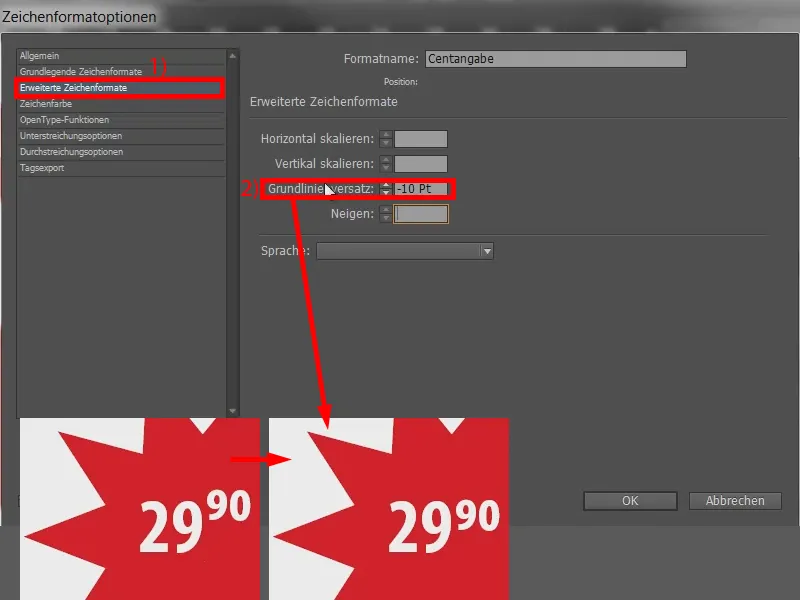
Og nå åpner vi Understreichungsoptionen (1). Her aktiveres avmerkingsboksen (2), da henger linjen allerede på grunnlinjen. Så tilpasser vi Stärke litt til 4 Pt (3) og flytter linjen over Versatz videre til "90", for eksempel med -24 Pt (4). Ferdig (5).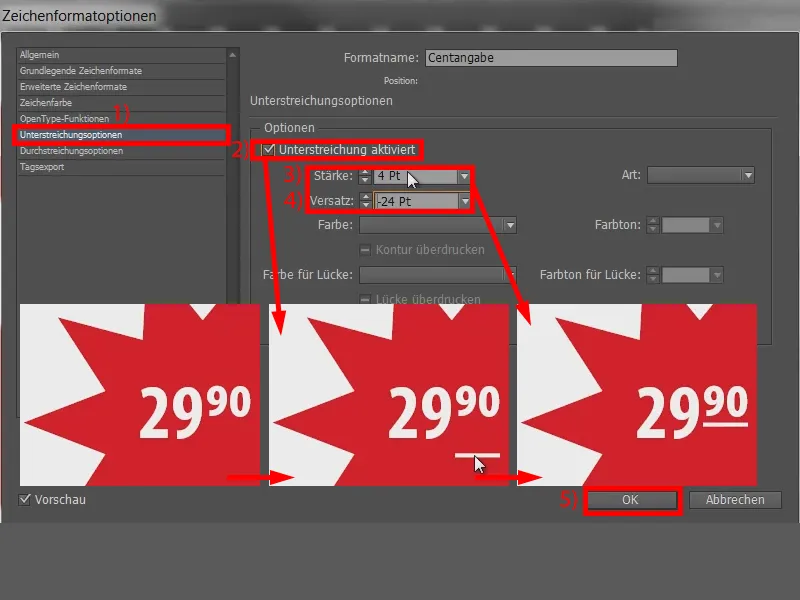
Oppsummering
Så enkelt er det, dere kan gjerne prøve det. Hvis jeg nå lager en ny tekstboks uten formatering og skriver inn en verdi (1), kan jeg enkelt velge denne tekstboksen og bruke "Prisangivelse" på den (2). Så er teksten klar.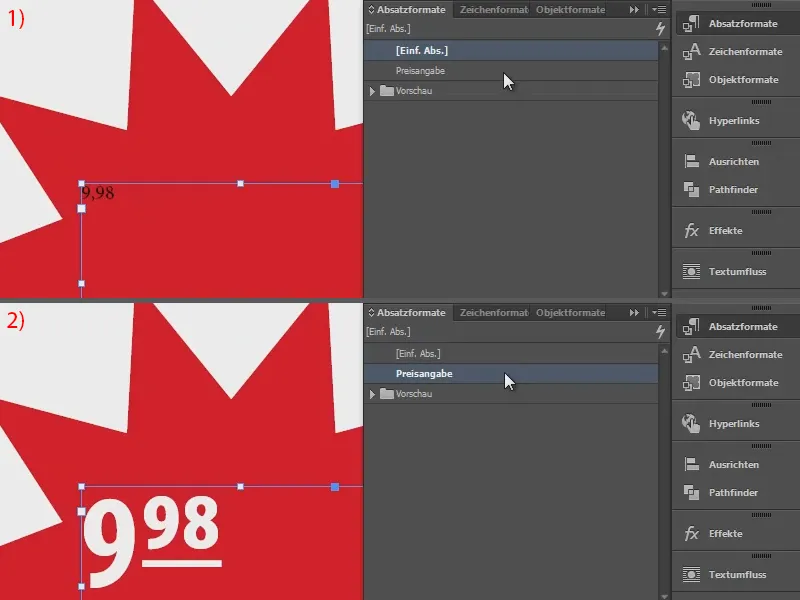
Slik enkelt kan det gjøres. Jeg håper dere kan bruke dette for deres egen del - det er virkelig ingen heksekunst og veldig enkelt å gjenta.
Din Stefan


